网络是电脑的灵魂,对于我们小白用户来说电脑最大的用途就是上网,刷网页,看视频,聊天游戏等等。导致电脑没有网络的情况也有很多,比较特殊的就是重装系统后无法上网的问题了。我给大家整理了解决教程,赶紧来瞧瞧吧
随着一键重装系统的出现,越来越多的小白朋友都开始自己重装系统了。但是因为第一次安装系统不知道原版系统缺少驱动程序,有些小伙伴在重装完系统后就出现了不能上网的情况。下面,我就教大家解决方法
重装系统后不能上网怎么办呢?本来以为重装系统后就可以正常使用了,没想到还不如之前的系统,现在都不能上网啦。小编也遇到过相同的情况,安装了一个网卡驱动就解决啦。接下来,小编就将详细步骤分享给你们
相信不少网友都遇到过重装系统后无法上网的情况,有些朋友就直接将责任推到一些系统重装工具身上。其实微软官方系统比较纯净,我们需要自己动手安装网卡驱动就可以啦。今天,我就给大家介绍一下重装系统后安装网卡驱动的方法
重装系统后不能上网解决方法
1、重装系统后需要先激活系统,有时系统未激活也会造成不能上网的情况,可以到网上搜索一下激活码或者网上购买激活秘钥进行激活

重装系统后不能上网电脑图解1
2、最多的情况就是未安装网卡驱动了。我们来查看一下有没有安装网卡驱动,右击计算机图标,选择管理
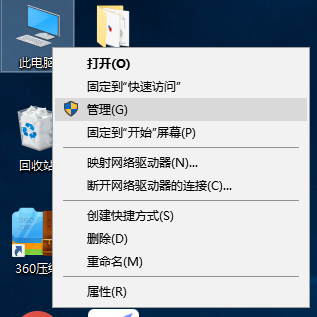
重装系统电脑图解2
3、点击设备管理器,查看网络适配器下有没有黄色的感叹号,如果有我们就需要安装驱动了。
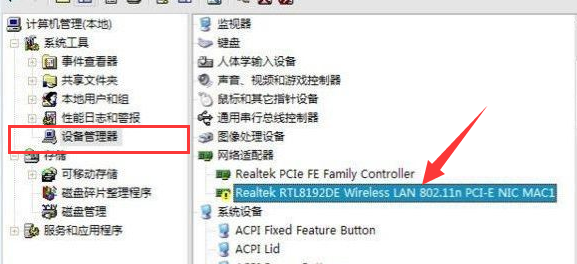
重装系统无法上网电脑图解3
4、电脑没有网,我们就需要使用手机下载或者U盘拷贝驱动人生网卡版安装包,然后将其传输到需要联网的电脑上。打开驱动人生网卡版,打开后选择立即体验,就会自动进行驱动扫描
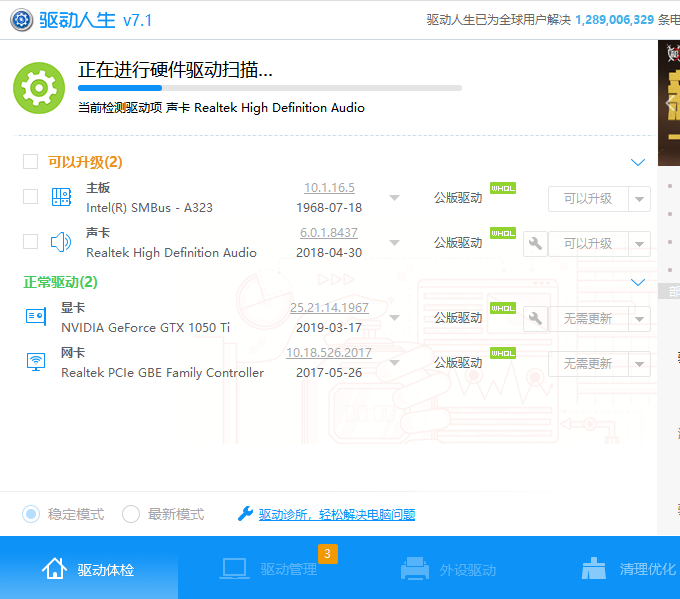
重装系统电脑图解4
5、扫描完成后选择未安装的网卡驱动选择一键安装即可。(小编点击检测出声卡需要升级哦)
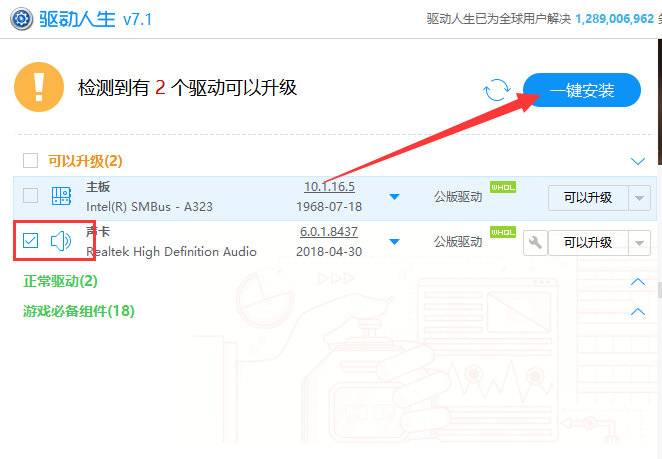
重装系统后不能上网电脑图解5
以上就是重装系统后不能上网的解决方法了,希望能帮助到各位
Copyright ©2018-2023 www.958358.com 粤ICP备19111771号-7 增值电信业务经营许可证 粤B2-20231006